Ha több cellatartományon kell egyszerű aritmetikai számításokat végeznie, összegzi az eredményeket, és feltételek használatával meghatározza, hogy mely cellákat kell belefoglalni a számításokba, fontolja meg a SZORZATÖSSZEG függvény használatát.
A SZORZATÖSSZEG argumentumként tömböket és számtani operátorokat vesz fel. Az Igaz vagy Hamis (1 vagy 0) értéket kiértékelő tömböket feltételként használhatja tényezőként (megszorozva őket a többi tömbbel).
Tegyük fel például, hogy egy adott értékesítési ügynök nettó értékesítését úgy szeretné kiszámítani, hogy kivonja a költségeket a bruttó értékesítésből, ahogy ebben a példában is látható.
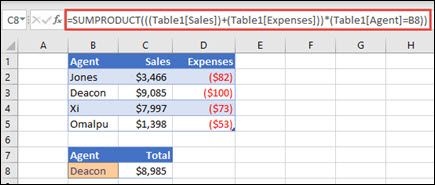
-
Kattintson egy cellára az kiértékelt tartományokon kívül. Ide kerül az eredmény.
-
Írja be a =SZORZATÖSSZEG(.
-
Írja be a (, adja meg vagy jelölje ki a számításokba belefoglalni kívánt cellatartományt, majd írja be a ). Ha például a Table1 tábla Sales oszlopát szeretné szerepeltetni, írja be a következőt: (Table1[Sales]).
-
Adjon meg egy számtani operátort: *, /, +, -. Ez az a művelet, amelyet a megadott feltételeknek megfelelő cellák használatával fog végrehajtani; több operátort és tartományt is megadhat. A szorzás az alapértelmezett művelet.
-
Ismételje meg a 3. és a 4. lépést, ha további tartományokat és operátorokat szeretne megadni a számításokhoz. Miután hozzáadta a számításokba belefoglalni kívánt utolsó tartományt, adjon hozzá egy zárójelkészletet, amely az összes érintett tartományt tartalmazza, hogy a teljes számítás be legyen zárva. Például : ((Table1[Sales])+(Table1[Expenses]))).
Előfordulhat, hogy további zárójeleket is bele kell foglalnia a számításba a különböző elemek csoportosításához a végrehajtani kívánt számtani típustól függően.
-
Feltételként használandó tartomány megadásához írja be a *értéket, adja meg a tartományhivatkozást a szokásos módon, majd a tartományhivatkozás után, de a megfelelő zárójel előtt írja be az =", majd az egyeztetni kívánt értéket, majd a ". Például : *(Table1[Agent]="Jones"). Ez azt eredményezi, hogy a cellák kiértékelése 1 vagy 0, így a képlet más értékeivel szorozva az eredmény vagy ugyanaz az érték, vagy nulla – gyakorlatilag beleszámítva vagy kizárva a megfelelő cellákat a számításokból.
-
Ha több feltételt is figyelembe kell adnia, szükség szerint ismételje meg a 6. lépést. Az utolsó tartomány után írja be a ).
A befejezett képlet a fenti példában szereplő képlethez hasonlóan nézhet ki: =SZORZATÖSSZEG(((Tábla1[Értékesítés])-(Tábla1[Költségek]))*(Tábla1[Ügynök]=B8))), ahol a B8 cella tartalmazza az ügynök nevét.










